|
|
我们在使用电脑的时候,最为必不可少的功能应当就是互联网功能了,假如没有网络相信在系统当中绝大部分的功能都是没有用途了,不少朋友都分明拨号连接网络的方法,那么windows11系统添加新网络的方法是不是分明呐?接下来就和过期罐头一同前往了解以下windows11系统添加新网络的方法吧。
详细使用方法如下:
1.首先我们点击着桌面右下角的网络宽带连接图标点击进入;
win11系统怎样添加网络 win11系统添加新网络步骤介绍
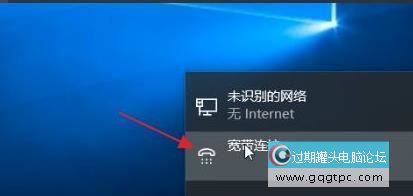
2.来到网络设置界面后,然后点击设置界面里的以太网点击里面的网络和共享中心;
win11系统怎样添加网络 win11系统添加新网络步骤介绍

3.接着在其中单击选择设置新的连接或网络;
win11系统怎样添加网络 win11系统添加新网络步骤介绍
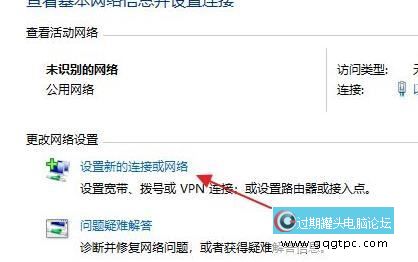
4.接着我们可以进入设置连接或网络处,点击连接到Internet;
win11系统怎样添加网络 win11系统添加新网络步骤介绍
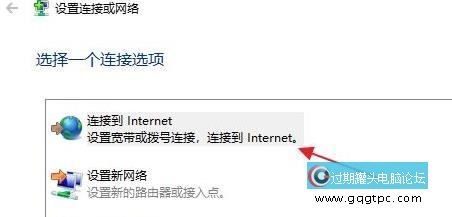
5.此时会跳出你想使用一个已有的连接吗?这里我们选则否,创建新连接;
win11系统怎样添加网络 win11系统添加新网络步骤介绍
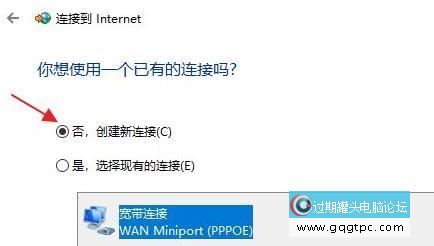
6.然后选择下方的下一步;
win11系统怎样添加网络 win11系统添加新网络步骤介绍
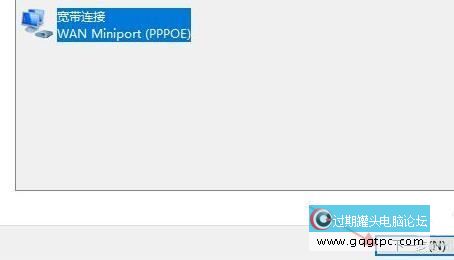
7.这时会出现你期望怎样连接点击宽带(PPPoE);
win11系统怎样添加网络 win11系统添加新网络步骤介绍

8.在其中我们输入Internet服务供给商的信息;
win11系统怎样添加网络 win11系统添加新网络步骤介绍
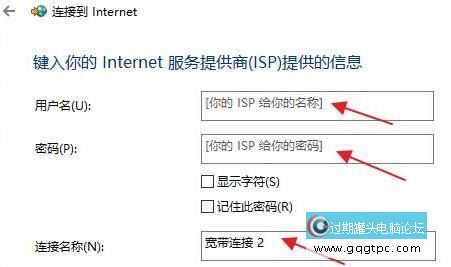
9.输入成功后单击选择下方的连接;
win11系统怎样添加网络 win11系统添加新网络步骤介绍
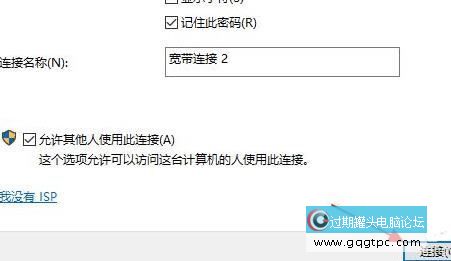
10.最后等待成功连接就可使用网络啦。
win11系统怎样添加网络 win11系统添加新网络步骤介绍
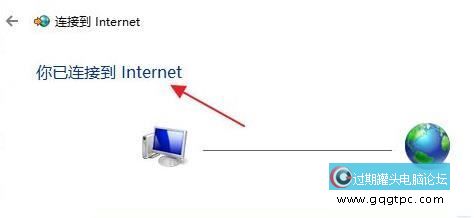
|
|
|
|
|
|
|
|
|
|